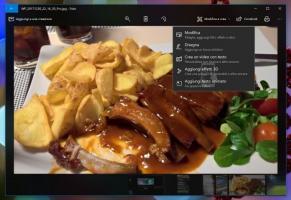วิธีเพิ่มเมนูบริบทการนำเสนอสไลด์ใน Windows 10
คุณสามารถเพิ่มการนำเสนอสไลด์ในเมนูบริบทใน Windows 10 ซึ่งจะทำให้คุณสามารถเริ่มการนำเสนอภาพนิ่งจากโฟลเดอร์ที่มีรูปภาพได้โดยตรงจากเมนูคลิกขวา นี่คือวิธีที่สามารถทำได้
ตามค่าเริ่มต้น การนำเสนอสไลด์สามารถเริ่มต้นได้จากส่วนติดต่อผู้ใช้ Ribbon ใน File Explorer เมื่อคุณเปิดโฟลเดอร์ที่มีรูปภาพ แท็บใหม่ จัดการเครื่องมือรูปภาพจะปรากฏใน Ribbon ปุ่มหนึ่งของมันคือ สไลด์โชว์. เลือกรูปภาพอย่างน้อยหนึ่งภาพแล้วคลิกปุ่ม สไลด์โชว์จะเล่นภาพ
คุณสามารถประหยัดเวลาและเพิ่มคำสั่งการนำเสนอสไลด์ที่มีประโยชน์ลงในเมนูบริบทใน File Explorer
การเพิ่มสไลด์โชว์ไปยังเมนูบริบทใน Windows 10ให้ทำดังต่อไปนี้
ใช้การปรับแต่ง Registry ตามรายการด้านล่าง วางเนื้อหาใน Notepad และบันทึกเป็นไฟล์ *.reg
ตัวแก้ไขรีจิสทรีของ Windows เวอร์ชัน 5.00 [HKEY_CLASSES_ROOT\*\shell\Windows.slideshow] "CanonicalName"="{73BCE053-3BBC-4AD7-9FE7-7A7C212C98E6}" "CommandStateHandler"="{880ac964-2e34-4425-8cf2-86ada2c3a019}" "CommandStateSync"="" "Description"="@shell32.dll,-31288" "Icon"="imageres.dll,-5347" "MediaTypeFlags"=dword: 00000005 "MUIVerb"="@shell32.dll,-31287" "VerbToInvoke"="slideshow" [HKEY_CLASSES_ROOT\*\shell\Windows.slideshow\command] "DelegateExecute"="{80c68d96-366b-11dc-9eaa-00161718cf63}"
ใน Notepad ให้กด Ctrl + S หรือเรียกใช้รายการ File - Save จากเมนู File ซึ่งจะเปิดกล่องโต้ตอบบันทึก พิมพ์หรือคัดลอกและวางชื่อ "Slideshow.reg" พร้อมเครื่องหมายคำพูด
เครื่องหมายคำพูดคู่มีความสำคัญเพื่อให้แน่ใจว่าไฟล์จะได้รับนามสกุล "*.reg" ไม่ใช่ *.reg.txt คุณสามารถบันทึกไฟล์ไปยังตำแหน่งที่ต้องการได้ ตัวอย่างเช่น คุณสามารถใส่ไว้ในโฟลเดอร์เดสก์ท็อปของคุณ
ดับเบิลคลิกที่ไฟล์ที่คุณสร้าง ยืนยันการดำเนินการนำเข้า และคุณทำเสร็จแล้ว:
เพื่อให้เข้าใจถึงวิธีการทำงานของ tweak นี้ ให้อ้างอิงกับบทความก่อนหน้าของฉัน ซึ่งฉันได้อธิบายวิธีเพิ่มคำสั่ง Ribbon ใดๆ ลงในเมนูบริบทใน Windows 10 ดู
วิธีเพิ่มคำสั่ง Ribbon ให้กับเมนูคลิกขวาใน Windows 10
กล่าวโดยย่อ คำสั่ง Ribbon ทั้งหมดจะถูกเก็บไว้ภายใต้คีย์รีจิสทรีนี้
HKEY_LOCAL_MACHINE\SOFTWARE\Microsoft\Windows\CurrentVersion\Explorer\CommandStore\shell
คุณสามารถส่งออกคำสั่งที่ต้องการและแก้ไข *.Reg ที่ส่งออกเพื่อเพิ่มลงในเมนูบริบทของไฟล์ โฟลเดอร์ หรือวัตถุอื่นๆ ที่มองเห็นได้ใน File Explorer
เพื่อประหยัดเวลาของคุณ ฉันได้สร้างไฟล์ Registry ที่พร้อมใช้งาน คุณสามารถดาวน์โหลดได้ที่นี่:
ดาวน์โหลดไฟล์ Registry
หรือคุณสามารถใช้ Context Menu Tuner จะช่วยให้คุณเพิ่มคำสั่ง Ribbon ใดๆ ลงในเมนูบริบทได้
เลือก "สไลด์โชว์" ในรายการคำสั่งที่มี เลือก "ไฟล์ทั้งหมด" ทางด้านขวาแล้วคลิกปุ่ม "เพิ่ม" (ดูภาพหน้าจอด้านบน) คุณสามารถรับแอพได้ที่นี่:
ดาวน์โหลดเมนูบริบท จูนเนอร์
แค่นั้นแหละ.